В Ubuntu, если вы устанавливаете новую программу из терминала, вам иногда нужно проверить версию Ubuntu, чтобы выбрать правильный кандидат для установки. Кроме того, от добавления репозиториев до применения исправлений безопасности очень важно заранее найти свою версию Ubuntu. Итак, в этой статье мы предлагаем вам четыре простых метода проверки вашей версии Ubuntu. Будь то командная строка или графический интерфейс, вы можете быстро и легко найти версию ОС Ubuntu. С учетом сказанного, давайте перейдем к учебнику.
Содержание
Проверьте версию Ubuntu (2022)
Найдите версию Ubuntu с помощью терминала
Чтобы найти свою версию Ubuntu с помощью терминала (или командной строки), мы включили три разные команды, которые вы можете использовать. Итак, откройте Терминал с помощью сочетания клавиш Ctrl + Alt + T и выполните команды, перечисленные ниже.
команда lsb_release
Во-первых, вам нужно использовать команду lsb_release, которая покажет вам подробности вашего дистрибутива Linux. А использование «-a» вместе с командой детализирует всю информацию о вашем дистрибутиве.
Когда вы введете команду ниже, вы можете легко проверить свою версию Ubuntu рядом с заголовком «Описание».
lsb_release -a
кошачья команда
Кроме того, вы можете запустить одну из приведенных ниже команд, чтобы проверить версию Ubuntu. Команды «etc/os-release» или «etc/lsb-release» показывают вам больше информации, включая номер версии, название выпуска и даже ссылки на веб-сайты в случае первого. Что касается команды «etc/issue», то она самая простая и отображает только номер проблемы Ubuntu.
Вот синтаксис трех команд, которые вы можете использовать в терминале:
cat /etc/lsb-release
или
cat /etc/os-release
или
cat /etc/issue
команда hostnamectl
Наконец, у нас есть команда hostnamectl, которая обычно используется для изменения идентификатора хоста, но также возвращает версию Ubuntu и информацию об оборудовании. Итак, вы можете использовать эту команду, чтобы узнать версию Ubuntu, работающую на вашем компьютере:
hostnamectl
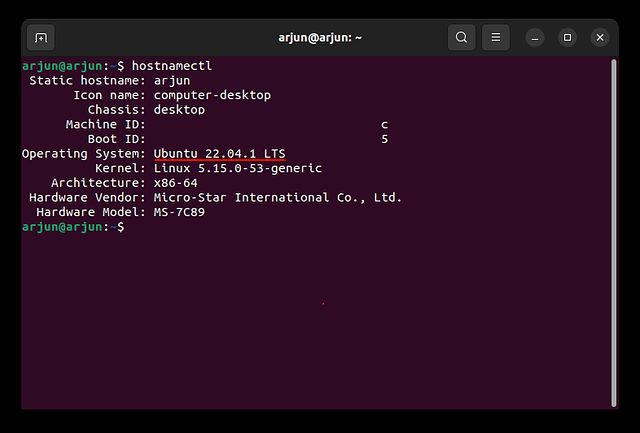
Проверьте свою версию Ubuntu в настройках графического интерфейса.
Если вам нужен простой способ найти версию Ubuntu на вашем компьютере, вы можете использовать настройки графического интерфейса. Этот способ больше подходит для пользователей, недавно перешедших на Ubuntu Linux и не знакомых с командной строкой. Для них этот метод с графическим интерфейсом является гораздо лучшим решением, и вот шаги, которые они должны выполнить.
1. Откройте панель запуска приложений и найдите «Настройки». Затем нажмите, чтобы открыть приложение.
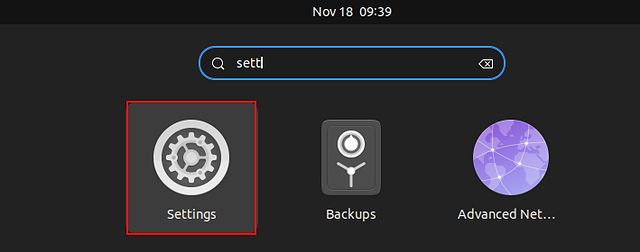
2. Затем прокрутите вниз и выберите «О программе» на левой боковой панели.
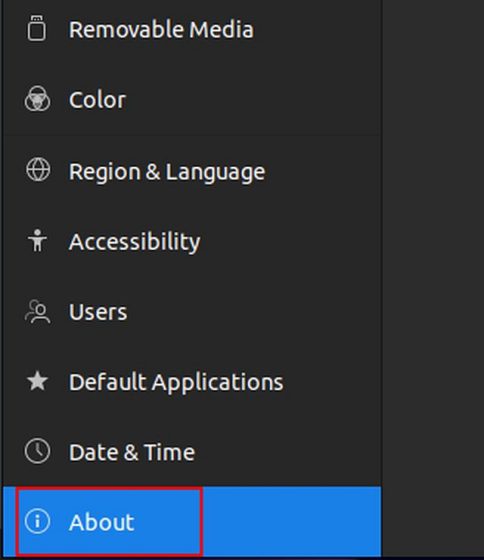
3. После этого вы увидите версию Ubuntu рядом с заголовком «Имя ОС». Легко, верно?
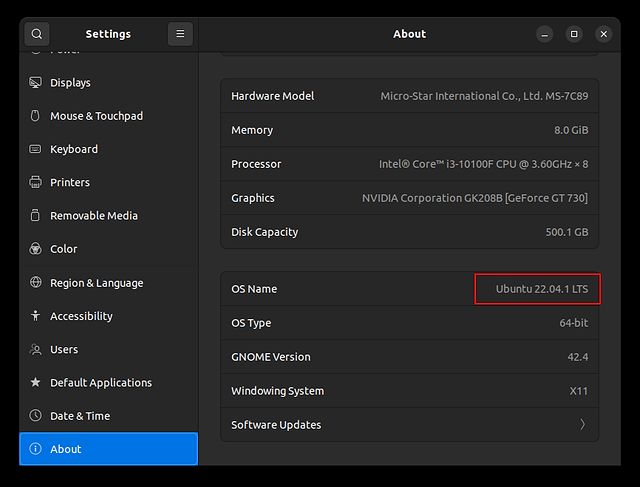
Найдите свою версию Ubuntu четырьмя простыми способами
Итак, это четыре быстрых способа проверить версию ОС и название выпуска в Ubuntu. Мы упомянули как методы командной строки, так и методы графического интерфейса, поэтому вы можете найти текущий номер сборки, используя предпочитаемый вами метод. Более того, если вы также хотите узнать, как записывать экран в Ubuntu, следуйте нашему подробному руководству по ссылке здесь. А для расширенных инструментов ознакомьтесь с лучшими средствами записи экрана для Linux/Ubuntu из нашего кураторского списка. Наконец, если у вас есть какие-либо вопросы о других командах или настройках Ubuntu, сообщите нам об этом в комментариях ниже.
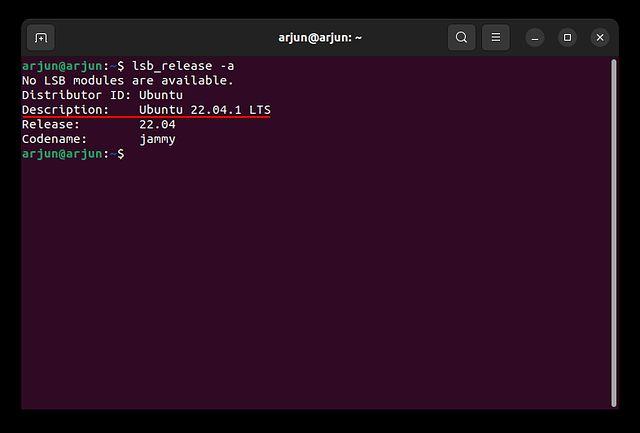
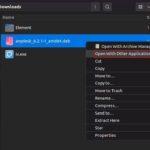
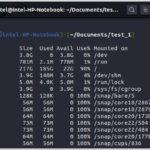
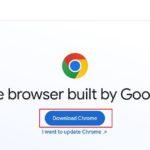
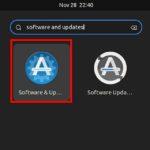
![Как проверить версию Python в Windows, Linux и macOS [2023]](https://alltechreviews.ru/wp-content/uploads/2023/03/Как-проверить-версию-Python-в-Windows-Linux-и-macOS-2023-150x150.png)